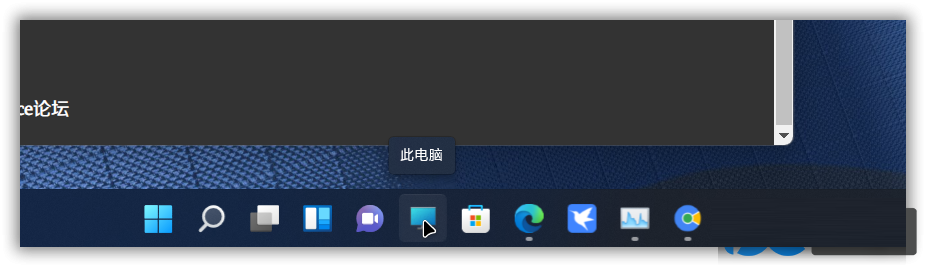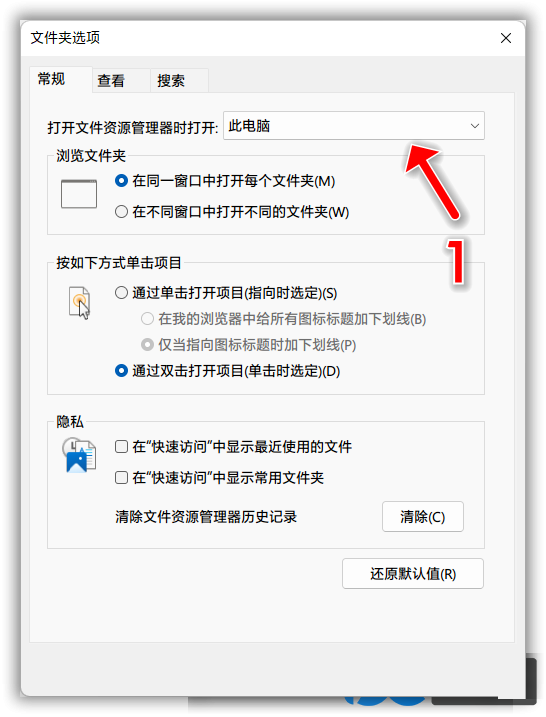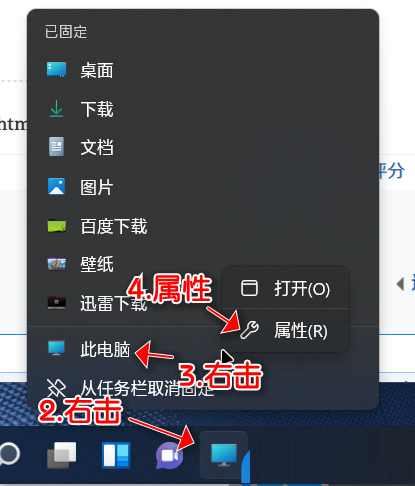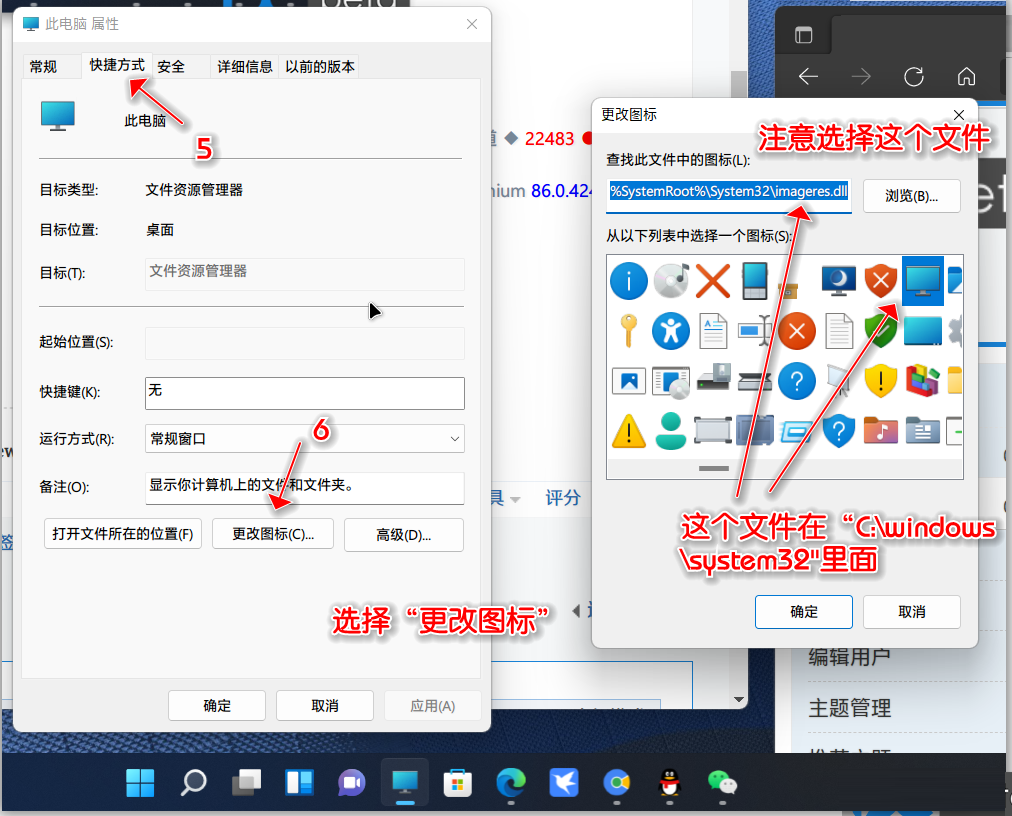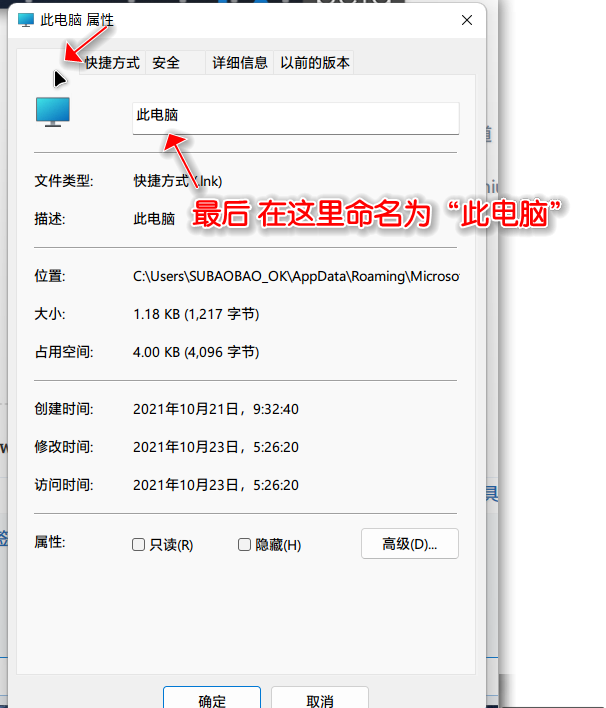Win11正式版如何固定“此电脑”到任务栏?
Win11正式版如何固定“此电脑”到任务栏?相信很多用户都安装了Win11正式版,很多用户习惯把此电脑固定到任务,但是Win11默认是没有的,那么要如何操作呢?下面小编就为大家介绍一下操作方法!
Win11正式版固定“此电脑”到任务栏操作方法
这个其实也不难,但是我不确定我的是“真的”。我是设置了文件管理器默认打开显示“此电脑”而非“快速访问”(在文件夹选项里设置)
然后把任务栏里“资源管理器”的图标手动指定为“此电脑”图标,并且命名为“此电脑”。就是这个效果了。如下图:
相关文章
- Win11 Canary渠道怎么转为Win11正式版
- 微软win11 22h2(22621.819)正式版ISO官方镜像下载
- Win11中文正式版下载_Win11正式版(64位专业版)系统镜像
- win11正式版(22H2)镜像哪里下载?win11正式版镜像下载详细介绍
- Win11正式版镜像下载_Win11正式版系统镜像[64位专业版]
- 微软发布正式版Win11 22621.900,一起来看看详细内容!
- Win11正式版下载_Win11最新正式版下载(支持intel vmd驱动)
- Win11最新正式版Build 22621.1105(KB5022303)发布:迎来全新任务栏
- win11正式版和预览版有什么区别?win11正式版和预览版的区别
- Win11专业版正式版(64位)中文版最新版本
- Win11正式版安装教程图解 Win11正式版最全安装教程
- Win11正式版如何固定“此电脑”到任务栏?
- Win11正式版怎么安装安卓app Win11正式版安装安卓app的方法
- Win11正式版安装安卓子系统的方法 测试阶段抢先体验
- Win11正式版网卡驱动怎么更新?Win11正式版网卡驱动更新操作方法
- Win11正式版更新修复大量问题!更新内容一览
热门教程
win11关闭windows defender安全中心的四种方法
2Win11如何关闭Defender?Windows11彻底关闭Defender的3种方法
3win10不显示视频缩略图的两种解决方法
4win10关闭许可证即将过期窗口的方法
5win11怎么切换桌面?win11切换桌面的四种方法
6win11任务栏怎么显示网速?win11任务栏显示实时网速的方法
7win11忘记pin无法开机的三种最简单办法
8安装NET3.5提示0x800f0950失败解决方法
9Win11移动热点不能用怎么办?移动热点不工作怎么办?
10Win11如何打开预览窗格?Win11显示预览窗格的方法
装机必备 更多+
重装教程
大家都在看